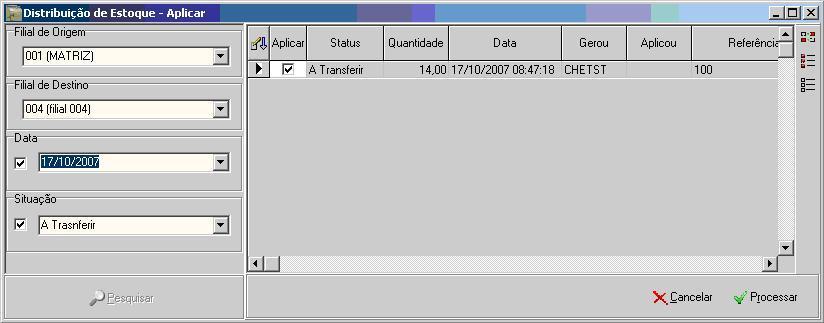Esse conteúdo está relacionado a página Compras.
| Características
|
| Data Criação: 28/09/09
|
| Última Atualização: 13/09/13
|
| Versão: 5.1AR03
|
| Página Origem: Compras
|
Conceito
A Distribuição de Estoque foi disponibilizada para que o usuário possa distribuir as mercadorias disponíveis no depósito, para as filiais que possuem necessidade de reposição. Conforme ilustra a figura abaixo:
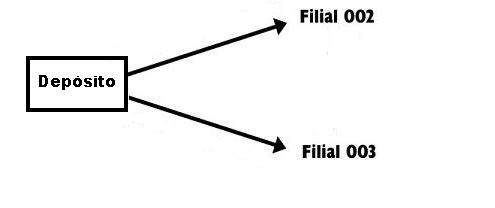
Telas para realizar a Distribuição de Estoque
Totall Backoffice:
- Principal >> Compras >> Distribuição >> Gerar
- Principal >> Compras >> Distribuição >> Aplicar
Utilização
Na tela para Geração de Distribuição, o usuário utilizando o botão Sugestão, irá acessar a tela de Sugestão de Compra, onde deve informar os filtros para selecionar os produtos que serão avaliados, para verificar a necessidade de distribuição.
Os filtros devem ser definidos como é analisada a sugestão de compra, de acordo com o filtro será indicado a necessidade de produtos para cada filial. Um exemplo é indicado na figura abaixo.
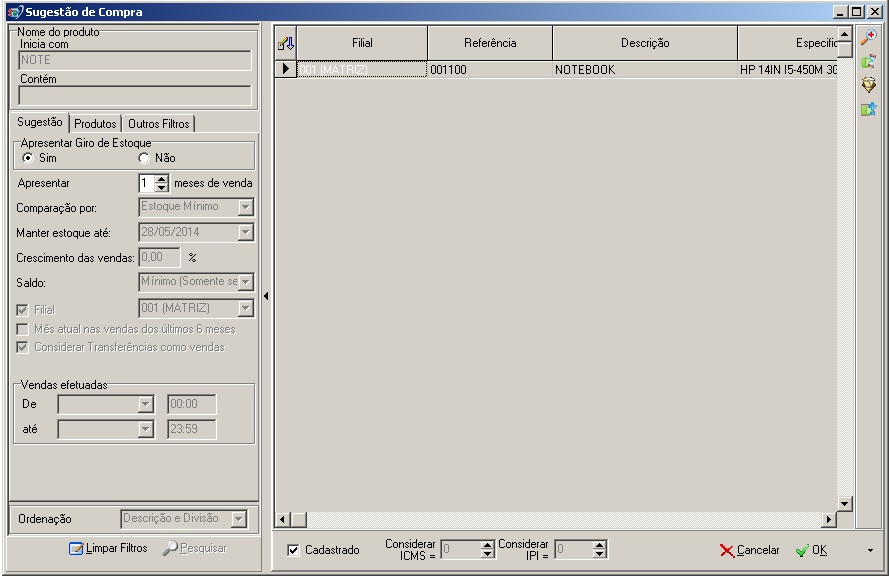
O campo Necessidade indicado na figura acima informa a quantidade sugerida para cada filial receber.
Comparação por estoque mínimo e estoque máximo
Para utilizar essa opção, deverá ser preenchido no Cadastro de Produtos na aba "Grade >> Estoque" o estoque mínimo e máximo para os estoques.
Ao selecionar a comparação por estoque mínimo/máximo, o sistema calcula a quantidade necessária para atingir o estoque mínimo/máximo do produto, e caso falte produtos indicada a quantidade necessária na coluna Necessidade. Na grade também há dois campos que indicam a quantidade mínima e máxima.
Na imagem abaixo o exemplo está filtrando pela "Comparação por Estoque Máximo" observe que faltam 7 produtos para atingir o estoque máximo(10) no item dois.
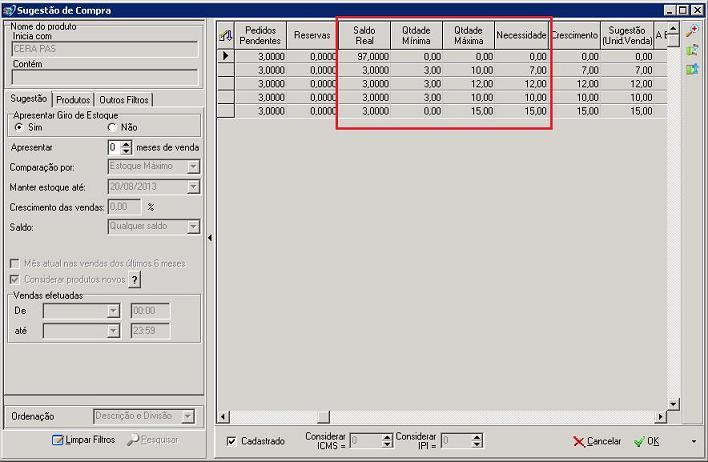
Após definir os filtros e clicar no botão Pesquisar o usuário, aceitando os produtos apresentados, confirmará no botão OK para os produtos serem enviados para a tela de distribuição indicada na figura abaixo. Esta tela é formada por três guias.
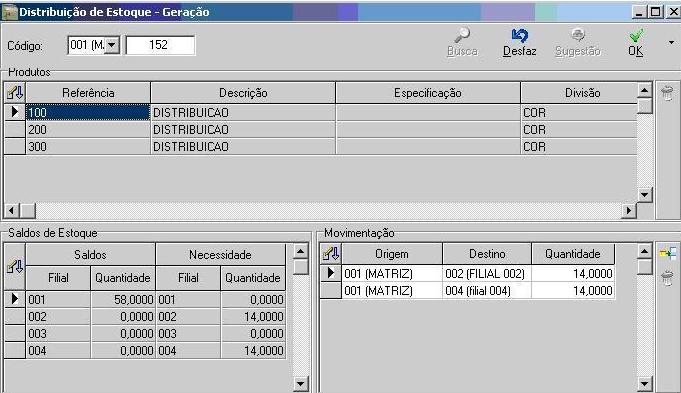
- Produtos >> indica os produtos analisados na tela de sugestão.
- Saldos de estoque >> indica a posição do estoque e a necessidade de reposição por filial.
- Movimentação >> indica as transferências sugeridas para serem feitas para atender a necessidade das demais filiais.
Na figura acima observa-se que foram sugeridas reposição de 14 unidades da referência 100 para a Filial 002 e Filial 004. Esta necessidade pode ser verificada na primeira figura acima no campo Necessidade ou na guia Saldo de Estoque >> Necessidade na segunda figura acima.
O usuário poderá adicionar e eliminar movimentações, ou alterar as quantidades caso verifique uma necessidade diferente da indicada através da Sugestão de compra. Um produto que está na guia Produtos que não deve ser distribuído pode ser excluído, a inclusão é feita apenas pela tela de Sugestão de Compras, já que precisam ser analisadas as variáveis de disponibilidade e necessidade dos produtos.
No pedido de compra gerado serão inseridas as quantidades para suprir a necessidade das demais filiais. Este pedido pode ser alterado no Totall Backoffice em Principal >> Compras >> Pedido >> Registro.
Caso não seja necessário gerar um pedido de compra e o usuário ter realizada a análise/alterações, utiliza-se o botão OK para que as Distribuições sejam salvas ou no botão Desfazer para que estas distribuições não sejam salvas.
O usuário poderá resgatar as distribuições feitas anteriormente, para isso irá utilizar o botão Busca, onde pode utilizar filtros para a localização da Distribuição desejada.
Na figura abaixo é indicada a tela de Busca de Distribuição. Caso o usuário visualize uma distribuição registrada, poderão ser feitas as mesmas alterações do momento da criação da distribuição.
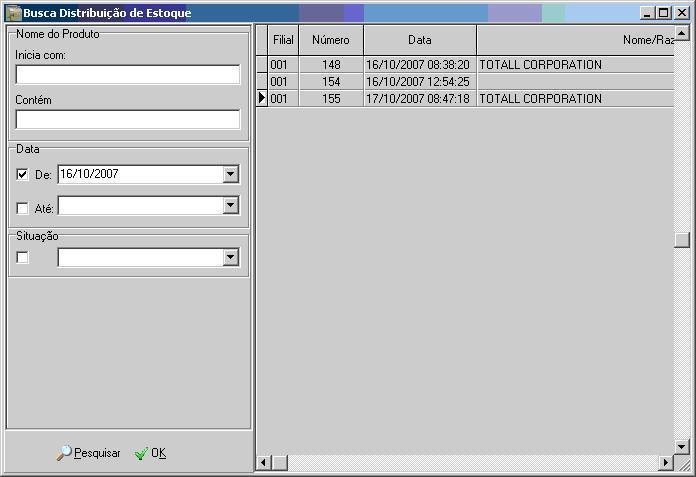
Para que as distribuições sejam confirmadas de acordo com as movimentações geradas na tela de Geração, o usuário deverá aplicar estas movimentações, para isso deve utilizar a tela Aplicar.
Nesta tela o usuário irá informar a Filial de Origem e a Filial de Destino das movimentações geradas. Ao clicar no botão Pesquisar serão apresentados os produtos que estão em Aberto para transferência ou que já foram transferidos, de acordo com o filtro escolhido pelo usuário no campo Situação.
Depois de apresentados, o usuário deverá marcar os produtos que serão aplicados e clicar no botão Processar.
Serão gerados Pedidos de Reposição para a Filial de Origem. Estes pedidos de reposição deverão ser resgatados pelo Totall Checkout, podendo ser visualizados ou alterados no Totall Backoffice em Principal >>> Compras >> Pedidos >> Reposição. Abaixo é apresentada a tela de aplicação de distribuição.